Algunos usuarios de Mac informan que su Mac o MacBook no pueden leer el disco insertado con el código de error: “El disco que adjuntaste no fue legible por esta computadora.”
Este problema suele ocurrir en Mac e indica errores de disco. Puedes intentar solucionar este problema reiniciando la Mac. Si el disco sigue sin poder leerse después de un reinicio, sigue leyendo y te guiaremos a través de cuatro posibles soluciones.
Antes de solucionar problemas, haga una copia de seguridad de su disco para evitar pérdidas innecesarias de datos. Intente Asistente de recuperación de datos de EaseUS para MacEsta herramienta todo en uno le ayudará a recuperar datos de discos duros y realizar copias de seguridad de dispositivos de almacenamiento de inmediato.
¿Qué provoca el error «El disco que ha conectado no es legible para esta computadora» en Mac?
Este mensaje de error generalmente aparece cuando su computadora no puede acceder a un disco duro externo, una tarjeta SD o una unidad USB.
A continuación se muestran algunas razones típicas de este error:
- Sistema de archivos no compatible. Si ha formateado el disco duro externo para que solo pueda leerse en Windows, es posible que su Mac no pueda acceder a él.
- Sistema de archivos dañado. Una Mac no puede leer su disco, lo que puede deberse a que el sistema de archivos del dispositivo de almacenamiento está dañado.
- Los virus afectan. Si su disco fue atacado por virus informáticos y malware, eso puede provocar que el disco no sea reconocido.
- Disco dañado. Errores graves u otros daños físicos pueden provocar que los discos se vuelvan ilegibles en las computadoras.
- Disco no inicializado.
- Errores del sistema MacOS. Un sistema operativo desactualizado o errores recientes pueden causar este error.
- Cables o puertos rotos. Si los cables USB-C o Thunderbolt están rotos, es posible que su Mac no pueda acceder correctamente al disco.
Independientemente de la situación que provoque que el disco adjunto no se lea en una Mac, primero debe hacer una copia de seguridad del disco y preparar un software de recuperación de disco duro confiable, como la herramienta de recuperación de datos EaseUS, si necesita formatear la unidad en una Mac.
Solución 1. Verifique las conexiones físicas para solucionar el problema del disco no legible
La primera y más sencilla forma de solucionar el problema de disco ilegible en Mac es comprobar las conexiones físicas. Cuando aparezca el mensaje «El disco que ha conectado no es legible para esta computadora», pruebe primero los siguientes métodos:
- Vuelva a conectar el disco a una Mac o MacBook después de limpiar los conectores si parecen sucios.
- Conecte la unidad defectuosa a una Mac o PC con Windows diferente para verificar si se reconoce.
- Conecte el disco ilegible a un puerto USB diferente en su Mac.
- Asegúrese de que el cable sea correcto y no esté dañado; si no es así, cámbielo por uno adecuado.
Después de asegurarse de que la conexión física sea estable y que la Mac no pueda leer el disco, pase a la siguiente solución.
Solución 2. Ejecute Primeros auxilios para solucionar el problema de que el disco no se puede leer
Primeros auxilios para Mac es una herramienta de diagnóstico de errores de disco integrada. Esta utilidad de reparación de discos puede ayudar a los usuarios de Mac a resolver rápidamente errores de disco inesperados y diagnosticar problemas en discos duros internos y externos, unidades flash USB o tarjetas SD.
A continuación se explica cómo aplicar Primeros Auxilios en la Utilidad de Discos para reparar el disco ilegible insertado.
Paso 1. La forma más sencilla de acceder a la Utilidad de Discos en una Mac es abrir Spotlight. Presione las teclas Comando y Espacio juntas, seleccione Utilidad de Discos y presione Enter.
Paso 2. Seleccione el disco problemático y elija Primeros auxilios. Luego, haga clic en Ejecutar en la ventana emergente. Puede solucionar errores comunes en discos duros SanDisk, Samsung, WD y Seagate.
Solución 3. Actualice el controlador del disco para solucionar el problema de ilegibilidad.
Un controlador de disco desactualizado en una Mac puede causar problemas potenciales, como inaccesibilidad, imposibilidad de escribir datos en el disco u otros códigos de error de disco.
Puedes actualizar el controlador individualmente en Windows, pero no puedes hacer lo mismo en Mac. Debes actualizar macOS para solucionar el problema de la unidad de disco y de la ilegibilidad.
A continuación se explica cómo actualizar macOS en una Mac:
Paso 1. Haga clic en el menú Apple y seleccione Configuración del sistema.
Paso 2. En la ventana que aparece, desplácese hacia abajo y seleccione Actualización de software.
Paso 3. Tu Mac comenzará a buscar actualizaciones disponibles. Cuando se te solicite, haz clic en Reiniciar ahora para actualizar tu Mac.
Solución 4. Formatee el disco no legible que adjuntó en la Utilidad de Discos
Si su disco externo utiliza un sistema de archivos no compatible con Mac, deberá convertir el sistema de archivos a uno compatible. Puede hacerlo fácilmente en la Utilidad de Discos de Mac y también le proporcionaremos una solución de recuperación de discos formateados más adelante.
Cómo convertir el sistema de archivos en la Utilidad de Discos
Aviso: Tenga cuidado al aplicar este método. Después de formatear el disco, se eliminarán todos los datos.
Paso 1. Acceda a la Utilidad de Discos usando Spotlight.
Paso 2. Seleccione el disco de destino y seleccione Borrar.
Paso 3. Seleccione un sistema de archivos que macOS pueda leer y haga clic en el botón Borrar.
Cómo recuperar datos de un disco formateado
Si olvidó hacer una copia de seguridad de su disco con anticipación, pruebe inmediatamente un software de recuperación de disco duro profesional para restaurar cualquier dato borrado en su disco defectuoso.
Encontrar una herramienta fiable para desformatear discos es difícil, pero recomendamos EaseUS Data Recovery Wizard para Mac. Este software ofrece una versión de prueba; puedes descargarla desde su sitio web oficial o desde el enlace que te ofrecemos al principio de este artículo. No confíes en ninguna versión pirateada ilegal.
EaseUS puede ayudarte a solucionar un problema de disco que no se reconoce o no se muestra sin perder datos. También puede ayudarte a recuperar datos faltantes de una tarjeta SD de SanDisk, un disco duro WD, un SSD de Samsung o un disco duro externo de Seagate.
En solo tres pasos, puede recuperar datos esenciales de un dispositivo de almacenamiento formateado:
Paso 1. Haga clic en la pestaña Tarjeta SD y seleccione “Buscar archivos perdidos” para iniciar el escaneo del disco.
Paso 2. Puede filtrar, ver y seleccionar archivos recuperables durante el proceso de análisis. Si su disco duro formateado contiene muchos archivos, el análisis tardará más en completarse.
Paso 3. Haga doble clic para abrir la utilidad de vista previa y podrá elegir Recuperar para guardar un archivo seleccionado en la unidad formateada.
Conclusión
Esperamos que hayas reunido suficiente información para solucionar el mensaje de error “El disco que has conectado no es legible para este equipo”. Si tus archivos importantes están almacenados en este disco ilegible y decides formatearlo para solucionar el problema, recuerda probar la herramienta de recuperación de EaseUS lo antes posible para recuperar los archivos perdidos.

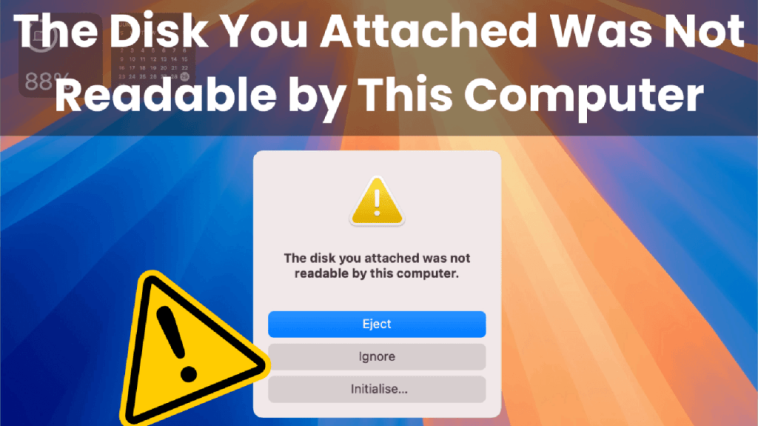


GIPHY App Key not set. Please check settings